
360文件恢复器免费版
v1.0.0.1022 独立版- 介绍说明
- 下载地址
- 精品推荐
- 相关软件
- 网友评论
360文件恢复器电脑版是一个非常好用的数据恢复工具,用户可以使用这个软件将删除的文件成功还原。软件不仅支持所有的文件,而且恢复程度非常高,能够完整无缺的进行复原。有需要的朋友赶快来下载试试吧。
360文件恢复器提取版介绍
360文件恢复器原本是在安全卫士的功能大全里的组件,有高手将其从安全卫士中剥离了出来。
360文件恢复器可以帮助您快速从硬盘、U盘、SD卡等磁盘设备中恢复被误删除的文件,而且因为是剥离版,不会产生任何垃圾文件,也不会关闭后常驻内存占用资源。
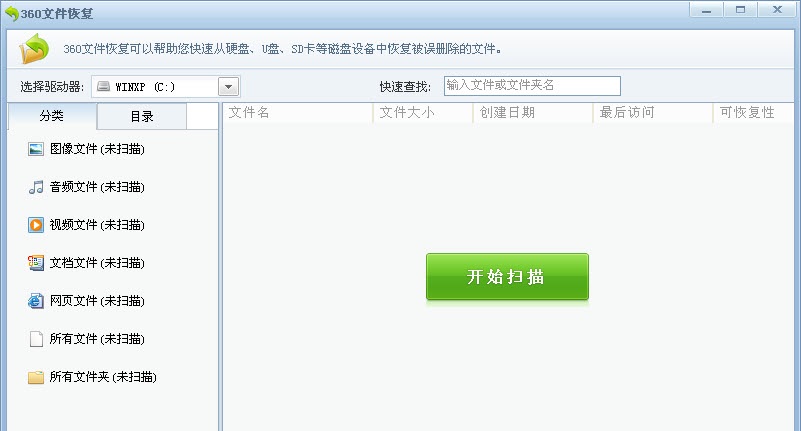
360文件恢复器官方版特色
1、恢复用户从回收站删除的文件;
2、恢复用户用Shift+Delete删除的文件;
3、支持从硬盘,U盘及SD卡恢复丢失文件;
4、用户可指定要恢复的盘符,可以通过文件名或者文件类型来精确查找丢失文件。
使用方法
1、下载后,打开360文件恢复器,选择需要恢复文件所在的磁盘;如果需要恢复U盘等移动设备的先将U盘连接到电脑上,等待电脑显示“可移动设备”的图标显示即可。接下来点击“开始扫描”,等待磁盘扫描结束。
2、扫描结束后,360文件恢复功能会显示丢失文件的情况,可恢复性分为四种:高、较高、差、较差。当然高和较高两种文件的可恢复性较好,另外还有一种是文件夹可恢复性为空白的,这种情况文件夹是绝对可以恢复的,但是文件夹内部的文件可能已经被擦写,文件夹恢复后不一定能够找到想要的文件。
3、大家可以根据丢失文件的类型,先通过文件类型查找,再通过文件名搜索方式看看能否找到对应的丢失文件及路径。
4、接下来,我们尝试使用360文件恢复功能恢复名为mgayy的文件夹,这时候我们可以看到该文件夹的“可恢复性”为空白,如果大家要确定该文件夹里面的文件恢复性是否高时,可以切换到“目录”路径查看,尽量选择可恢复性较高的文件进行恢复,最后点击“恢复选中的文件”进行最后的恢复操作。
5、点击“恢复选中的文件”会弹出一个浏览文件窗口,选择恢复文件的保存路径,除了当前丢失文件所在磁盘外,其他磁盘目录都可以保存恢复文件,选择好路径后点击保存。
6、等待文件恢复完毕,可以去找到恢复文件所在的路径看看丢失的文件能否恢复回来咯。
下载地址
- Pc版
360文件恢复器免费版 v1.0.0.1022 独立版
本类排名
- 1 Coolmuster Lab.Fone for Android(安卓数据恢复)v6.0.24
- 2 冰点还原win10v8.3
- 3 原生安卓8.0刷机包完整版
- 4 easyrecovery14汉化版官方个人版_附激活密钥
- 5 Tenorshare UltData for iOS(苹果数据恢复)v8.7.4
- 6 Wise Data Recoveryv6.2.0.517
- 7 RS Browser Forensics(浏览器历史记录恢复)v2.2
- 8 易我数据恢复免费版v14.2.1 特别版-附激活码
- 9 finaldata企业版v3.0
- 10 easyrecovery professional精简版v14.0 免费版本
本类推荐
装机必备
换一批- 聊天
- qq电脑版
- 微信电脑版
- yy语音
- skype
- 视频
- 腾讯视频
- 爱奇艺
- 优酷视频
- 芒果tv
- 剪辑
- 爱剪辑
- 剪映
- 会声会影
- adobe premiere
- 音乐
- qq音乐
- 网易云音乐
- 酷狗音乐
- 酷我音乐
- 浏览器
- 360浏览器
- 谷歌浏览器
- 火狐浏览器
- ie浏览器
- 办公
- 钉钉
- 企业微信
- wps
- office
- 输入法
- 搜狗输入法
- qq输入法
- 五笔输入法
- 讯飞输入法
- 压缩
- 360压缩
- winrar
- winzip
- 7z解压软件
- 翻译
- 谷歌翻译
- 百度翻译
- 金山翻译
- 英译汉软件
- 杀毒
- 360杀毒
- 360安全卫士
- 火绒软件
- 腾讯电脑管家
- p图
- 美图秀秀
- photoshop
- 光影魔术手
- lightroom
- 编程
- python
- c语言软件
- java开发工具
- vc6.0
- 网盘
- 百度网盘
- 阿里云盘
- 115网盘
- 天翼云盘
- 下载
- 迅雷
- qq旋风
- 电驴
- utorrent
- 证券
- 华泰证券
- 广发证券
- 方正证券
- 西南证券
- 邮箱
- qq邮箱
- outlook
- 阿里邮箱
- icloud
- 驱动
- 驱动精灵
- 驱动人生
- 网卡驱动
- 打印机驱动
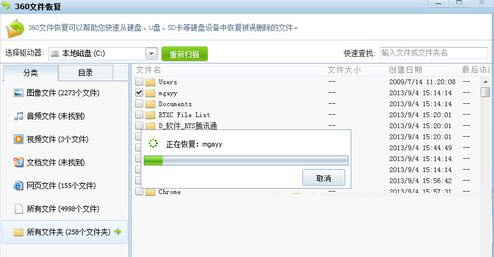

































网友评论